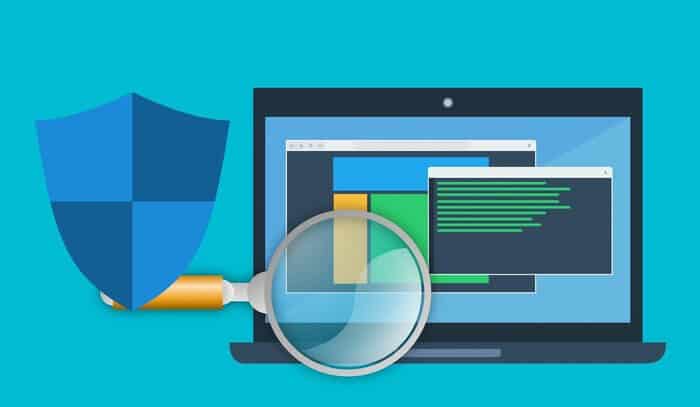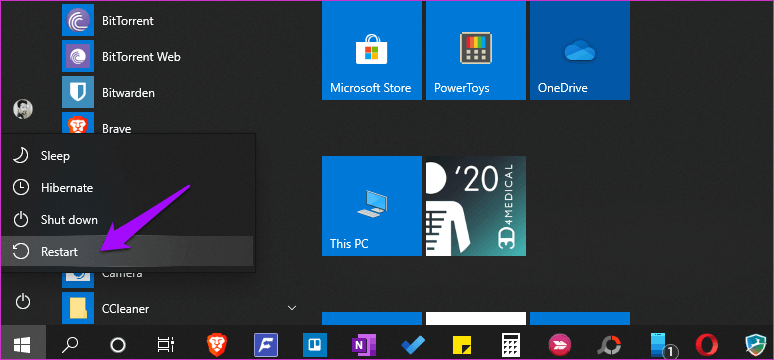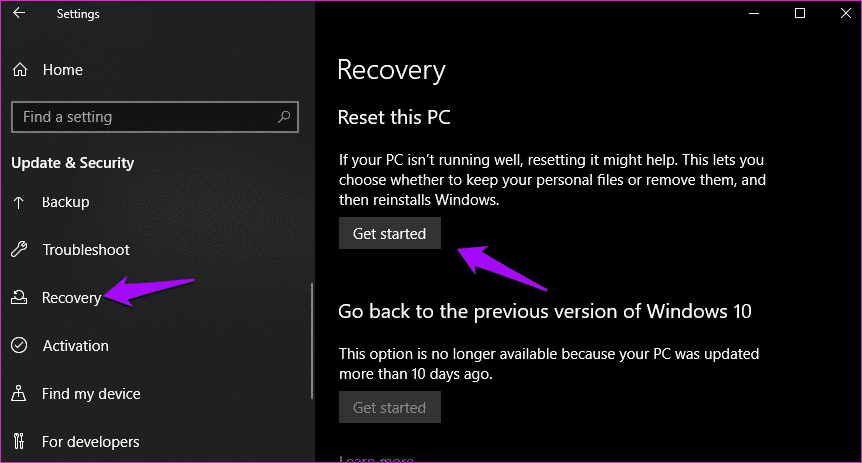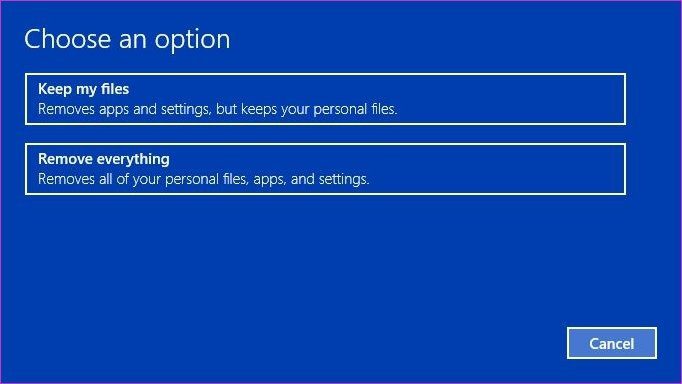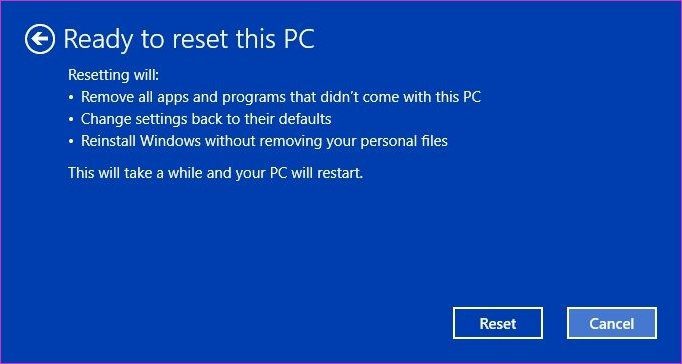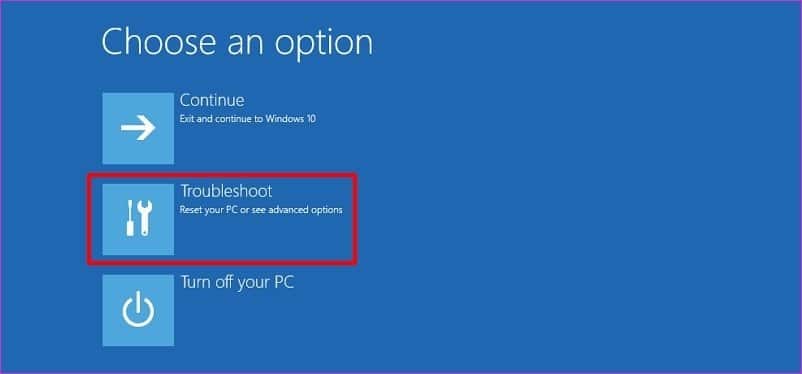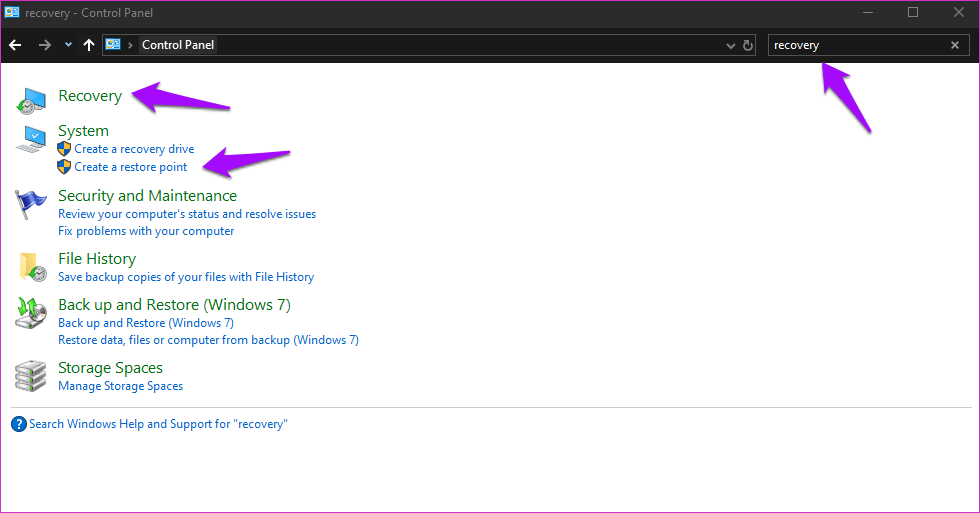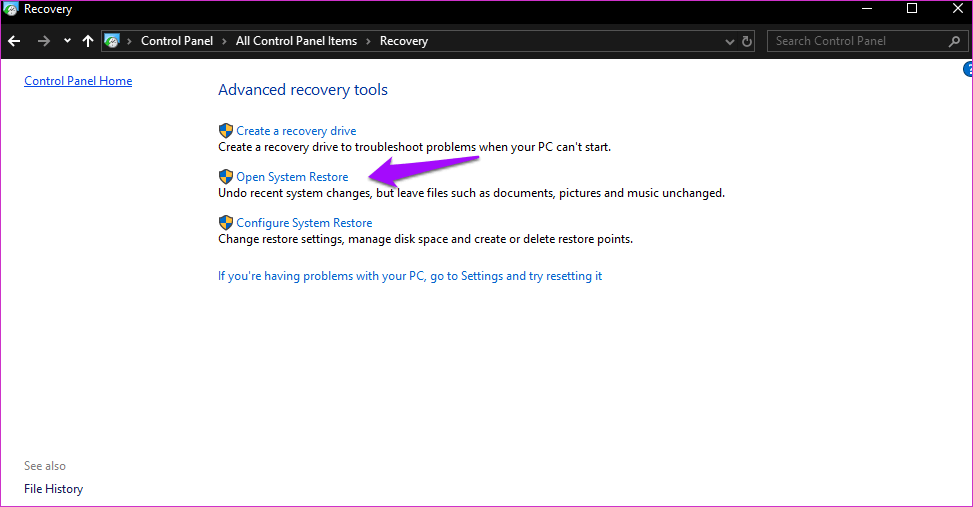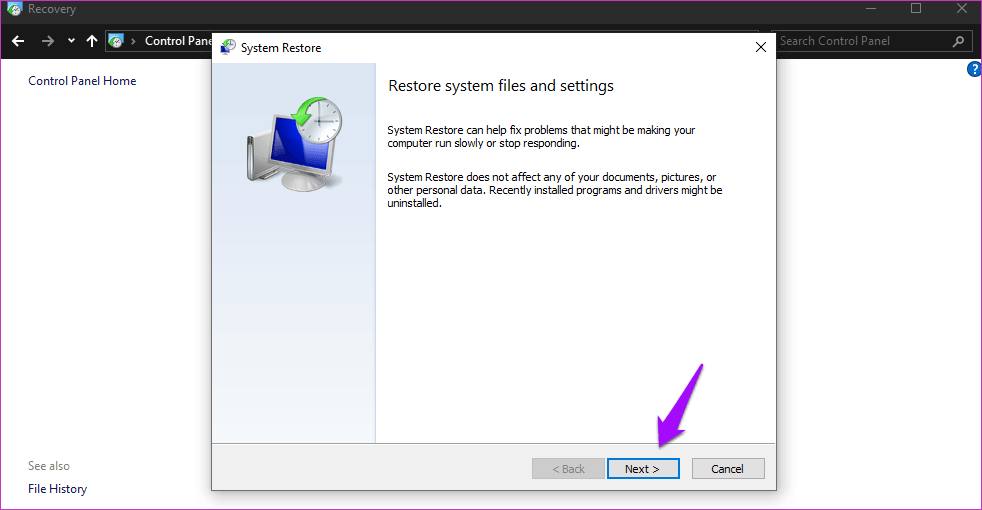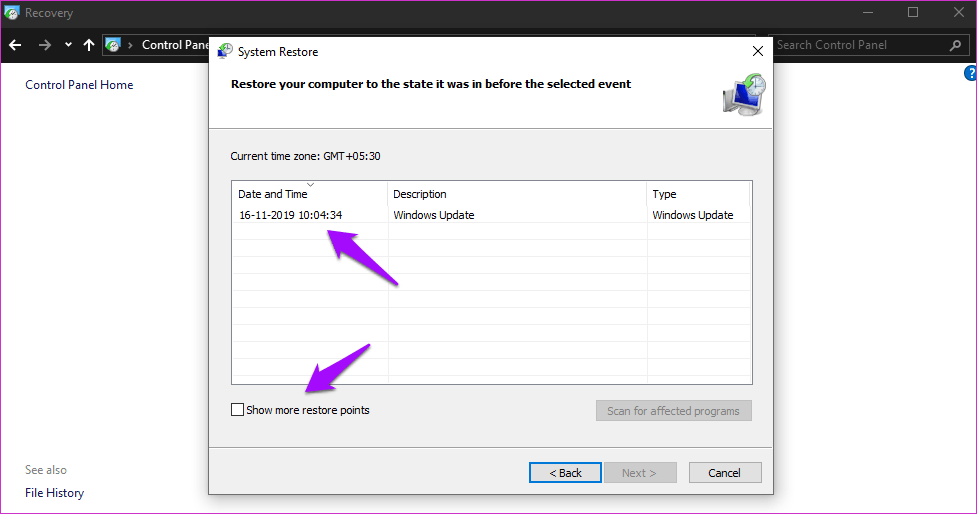Windows 10에서 복원과 다시 실행의 차이점은 무엇입니까
컴퓨터는 오류가 발생하기 쉬운 것으로 알려져 있습니다. 그것은 끝없는 검색과 같습니다. 한 가지 실수를 해결할 때쯤에는 또 다른 실수가 당신에게 다가옵니다. Microsoft와 같은 제조업체는 이것을 알고 있기 때문에 흐린 날을 위한 재설정 및 복원과 같은 기본 제공 도구를 제공합니다. 그것은 진흙에서 당신을 구하고 다른 모든 옵션을 소진했을 때 실패로부터 당신을 안전하게 유지하는 도구 역할을합니다.
무엇을 기대하고 있습니까? 이 두 가지 설정이 무엇인지, 어떻게 다른지, 왜 이해해야 하는지, 언제 어떻게 사용해야 하는지 배우게 됩니다. 그 이후의 거의 모든 것.
시작하자.
1. 리셋이란
재설정은 컴퓨터에 Windows 운영 체제를 설치하는 것처럼 시스템을 재설정합니다. 모든 데이터가 삭제되고 모든 타사 앱이 제거되는 일종의 형식으로 생각할 수 있습니다. 컴퓨터는 처음 구입했을 때 받은 그대로 반환됩니다.
재설정 프로세스 중에 개인 파일을 저장할 수 있는 옵션이 제공됩니다. 이 경우 파일은 건드리지 않지만 모든 응용 프로그램과 설정(응용 프로그램과 운영 체제 모두)을 잃게 됩니다. 새로운 시스템을 얻을 수 있는 곳. 파일을 삭제하지 않는 옵션이 있지만 지원.
2. 롤백이란
Windows 10 컴퓨터는 컴퓨터의 매주(스냅샷) 백업을 수행합니다. 시스템이 주요 변경 사항을 감지하면 백업도 수행됩니다. 업데이트, 소프트웨어 설치, 제거 등이 될 수 있습니다.
컴퓨터를 복원하면 백업을 수행한 후의 모든 변경 사항을 되돌릴 수 있습니다. 여기서 주목할 가치는 개인 파일이 건드리지 않는다는 것입니다. 우리는 앱, 설정 등에 대해 이야기하고 있습니다.
3. 유사점과 차이점
이 두 단계는 다른 모든 문제 해결 단계가 실패할 때 권장되는 경우가 많습니다. 아무 것도 작동하지 않고 맬웨어 감염, 시스템 충돌 또는 계속 충돌과 같은 주요 문제가 있는 경우 새 드라이버, 운영 체제 또는 앱 업데이트가 비정상적으로 작동하는 등이 있습니다. 그러나 이러한 문제를 해결하는 방법은 완전히 다릅니다.
재설정은 컴퓨터를 공장 출하 상태로 되돌려 다시 시작할 수 있는 깨끗한 상태를 제공합니다. 복원이 더 나은 대안입니다. 시스템을 이전 시점으로 복원합니다. 주어진 순간에 하나 이상의 백업을 사용할 수 있으며 수동으로 가져올 수도 있습니다. 새로운 것을 시도할 때 문제가 발생할 수 있음을 알 수 있습니다.
복원의 장점은 각 앱과 설정을 모두 잃지 않는다는 것입니다. 백업이 수행된 해당 시점 이후에 수행된 모든 변경 사항만. 이것은 일주일 동안 일어난 변경 사항과 거의 건드리지 않을 프로필과 같습니다.
4. 초기화 방법
가장 간단하고 쉬운 방법이 있습니다 Windows 10 PC를 재설정하려면. 시작 메뉴를 누르고 Shift 키를 누른 상태에서 다시 시작 버튼을 클릭합니다.
다음에서 재설정할 수도 있습니다. 설정> 업데이트 및 보안> 회복.
두 가지 옵션이 표시됩니다. 모든 파일을 유지하거나 모든 파일을 제거하도록 선택합니다. 귀하의 상태와 어딘가에 백업이 있는지 여부에 따라 옵션을 선택하십시오.
대부분의 응용 프로그램은 다음 위치에서 다시 설치할 수 있습니다. 마이크로 소프트 그러나 웹에서 설치할 수 없는 응용 프로그램. Windows는 이러한 앱의 유용한 목록을 만들고 저장합니다.
재설정을 클릭하여 프로세스를 시작하십시오. 이 시점에서 컴퓨터가 전원에 연결되어 있는지 확인하십시오. 재설정 또는 복원 프로세스 중에 컴퓨터가 종료되면 새 컴퓨터를 구입해야 할 수 있습니다.
헐! 이제 처음부터 모든 설정을 시작할 수 있습니다.
이와 같은 옵션이 있는 다른 화면이 표시되면 문제 해결을 탭한 다음 재설정을 선택합니다. 재설정 프로세스가 시작된 방법에 따라 다릅니다. 최종 결과는 동일하게 유지됩니다.
5. 복원 방법
컴퓨터를 이전 시점으로 복원하는 것도 쉬운 과정입니다. 다시 말하지만, 나는 이것을 충분히 강조할 수 없지만 더 안전한 면을 위해 백업을 해야 합니다. 시작 메뉴에서 제어판을 찾아 엽니다.
찾다 "회복복구를 선택합니다. 복원 지점을 만드는 옵션도 있음을 알 수 있습니다. 이 옵션이 무엇을 하는지 알고 있습니다.
열기 클릭 시스템 복구.
"를 클릭하십시오.다음 것시작하려면 다음 팝업에서
이제 마지막 복원 지점이 표시됩니다. 제 경우에는 시스템 업그레이드 후 스냅샷을 촬영했습니다. 자세한 내용은 설명 및 유형 열을 확인하십시오. 시간을 되돌리려면 더 많은 복원 지점 표시를 클릭합니다.
필요에 따라 하나를 선택하고 다음을 클릭하여 계속하십시오. 복원 지점은 일반적으로 모든 것이 완벽하게 작동할 때 가져옵니다.
균형을 회복하다
Microsoft는 재설정 및 복원 프로세스를 간단하고 간단하게 만드는 일을 잘했습니다. 기본만 알면 됩니다. 많이 필요하지는 않지만 필요할 때 생명의 은인이 될 수 있습니다. 다른 것이 작동하지 않을 때만 이 두 가지를 권장합니다. 최후의 수단으로.